Előfordul, hogy egy bizonyos funkcióhoz vagy funkcióhoz való hozzáférés, például mondjuk az autó távoli lezárása a myBuick alkalmazástól vagy az eBay-en a Értékesítés szakasz elérése az aukcióim ellenőrzése céljából, egy Android alkalmazásban több réteg mélyítését igényli érje el a kívánt beállítást.
Nem sokkal könnyebb lenne, ha ezeket a szolgáltatásokat - legalább azokat, amelyeket tegyakran használsz - előtérbe helyezzük, a saját ikonjukon keresztül elérhetővé téve, vagy parancsikont a mobil eszköz kezdőképernyőjén, vagy esetleg egy kijelölt mappából, amely az egyébként nehezen hozzáférhető parancsokhoz tartozó hivatkozásokat tartalmaz.
Az Android 8-os (Oreo) operációs rendszer (OS) megmentésre kerül. A világ legszélesebb körben telepített okostelefon- és táblagép-operációs rendszer frissítéseihez hasonlóan a 2017. évi 8. verzió számos új, rendkívül kényelmes termelékenységi funkcióval lett ellátva, csakúgy, mint a későbbiekben számos alkalmazás frissítése az új lehetőségek kihasználása érdekében.
Az Oreo előtt , az alkalmazásokat úgy kezelik, mint bármely más interaktív kódszálat, abban az értelemben, hogy egy adott funkció eléréséhez elindítja az alkalmazást, majd navigál a kívánt parancshoz. A Microsoft Outlook alkalmazásban, például a Microsoft Outlook alkalmazásban, egy új feladat vagy naptári esemény indításához meg kell nyitnia az Outlookot, navigálnia a naptárhoz, majd meg kell érintse az Új esemény ikont az új eseményforma elindításához.
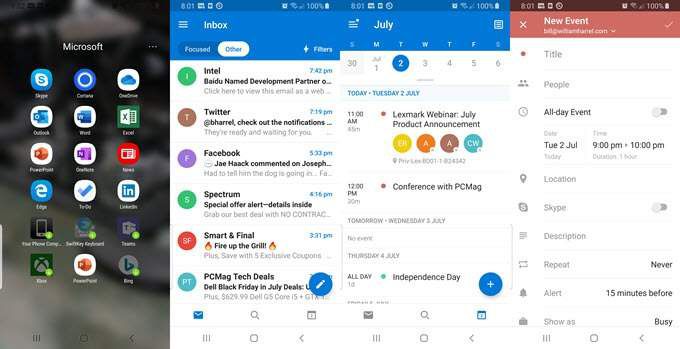
egy alkalmazás parancsikonnal, Ugyanakkor közvetlenül az otthoni képernyőn ugorhat az OutlookNew esemény, az Új e-mail vagy a Naptár megtekintése képernyőre, a fenti képen látható néhány lépés kiküszöbölésével.
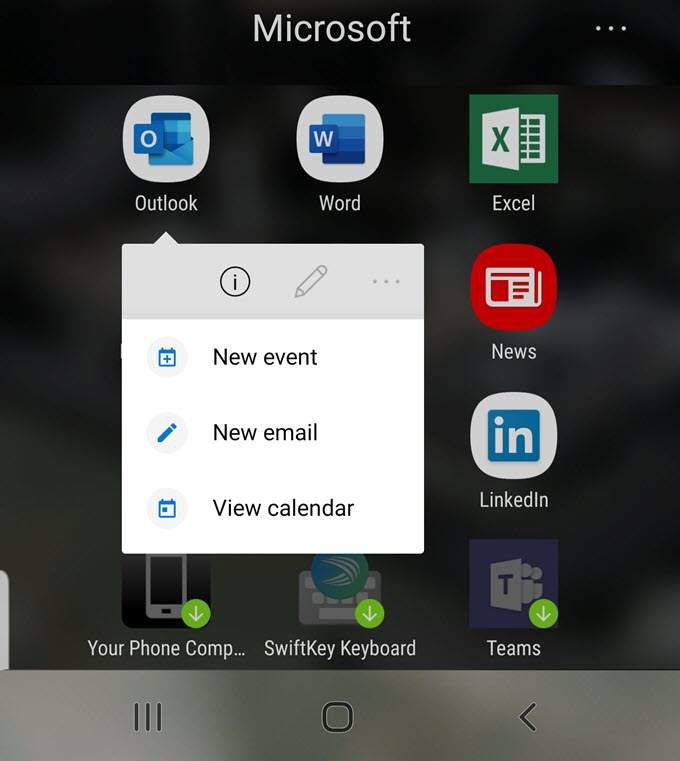
Talán jobb példa a korábban említettekre az autóm távoli indításáról az alkalmazásomban okostelefon, myBuick. A myBuick, az a kicsi kis alkalmazás, amelyet a GM az ügyfelek számára nyújt, a Start funkcióhoz jutáshoz el kell indítanom az alkalmazást, mennem kell a Key Fob szakaszhoz, majd nyomom meg a Start gombot.
Annak elkerülése érdekében, hogy elindítsuk az alkalmazást, és navigáljunk ahhoz a szakaszhoz, ahol a Start és Stop motor funkciók találhatók, az alább ismertetett eljárás szerint elindíthatom az autót úgy, hogy megérinti a myBuickból kivont Start ikont, és majd a kezdőképernyőn vagy az asztalon helyezem el.
Vagy hogyan lehet beállítani egy parancsikont, amely közvetlenül az Ön Figyelt listájához viszi az eBay-en, hogy láthassa, van-e valamelyik termék, amelyben érdekel. meghaladta azt, amit hajlandó fizetni érte.
Ahogy az alkalmazásparancsokról folytatjuk ezt a vitát, fontos, hogy tartsa szem előtt, hogy nem minden alkalmazás támogatja a parancsikonokat, és az Android verziójától és a telefon gyártójától függően nem minden telefon támogatja ugyanazokat a hivatkozásokat. , és nem hívják őket ugyanazoknak a dolgoknak.
Például a Galaxy készülékeinek későbbi verzióinál a Samsung eltávolította a widget parancsikonjait, amely többek között lehetővé tette parancsikonok létrehozását és alkalmazását bizonyos tevékenységekre, például a Beállításokhoz. Más szavakkal, bár létrehozhat például parancsikonokat a képernyő fényerejének vagy az audio hangerejének módosításához, és így tovább a Google (és néhány másik Android) mobil eszközön, Samsung okostelefon vagy táblagép nem használható.
Az alkalmazásparancsok elérése
Az Oreo utáni Android összes verziója lehetővé teszi egyes alkalmazások bizonyos funkcióinak kibontását, vagy legalább megtalálását és végrehajtását. Fontos azonban megjegyezni, hogy nem minden alkalmazás rendelkezik kibontható funkciókkal, és nem minden kibontható szolgáltatás használható minden helyzetben vagy helyzetben.
Amikor a következő példában megpróbálom kibontani a hivatkozásokat az Amazon Music Player alkalmazásból, például a listában szereplő összes elem szürkén jelenik meg vagy nem érhető el.
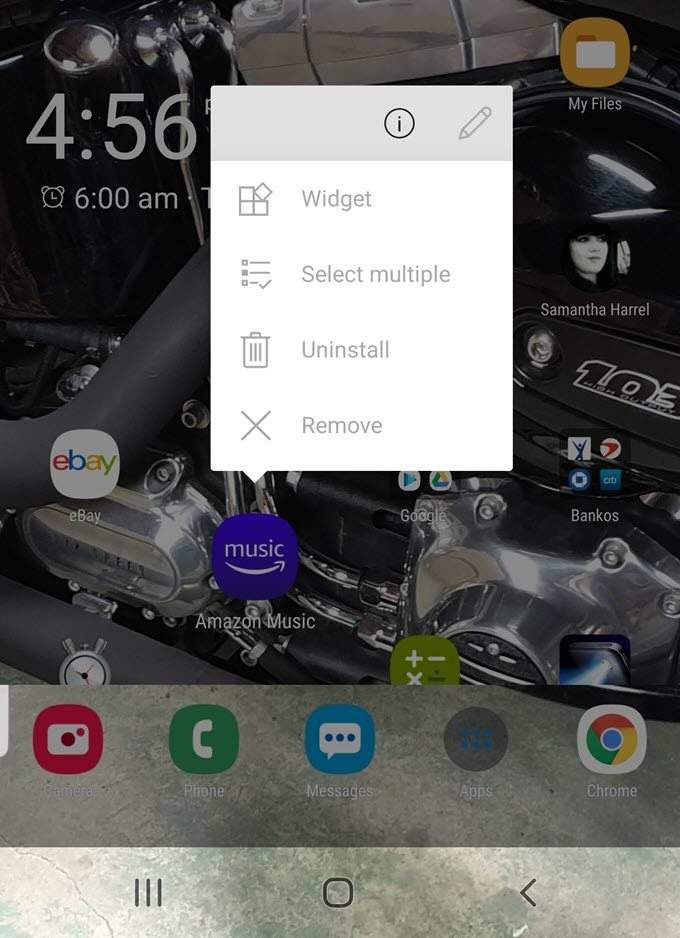
Mindenesetre keressünk néhányat, amelyek csinálnak munka.
Emlékezz arra a forgatókönyvre, amelyben ellenőrizni szeretnéd az eBay-en megtekintett tételek állapotát, hogy megtudd, mennyire teljesülnek ezek a listák? Itt létrehozunk egy parancsikont aukcióinkhoz, hogy ellenőrizhessük és megnézhessük, mennyire jól haladnak. Ennek kétféle módja van.
A parancsikont egyszerűen elérheti az alkalmazás belsejében, szükség szerint folyamatosan elérve, vagy pedig kibonthatja a parancsikont, és elhelyezhet egy ikonra hivatkozást az egyik otthoni képernyőn. Az otthoni képernyő elrendezésének és a munkavégzésnek meg kell határoznia, hogy melyik utat kell megtennie. Azt mondanám, hogy ha egy alkalmazáson belül egynél több funkcióhoz kell hozzáférnie, akkor használja a második módszert.
Tegyük meg az elsőt először. (Megjegyzés: Ha bármikor figyelmezteti a képernyő lezárását, válassza a Feloldás lehetőséget.)
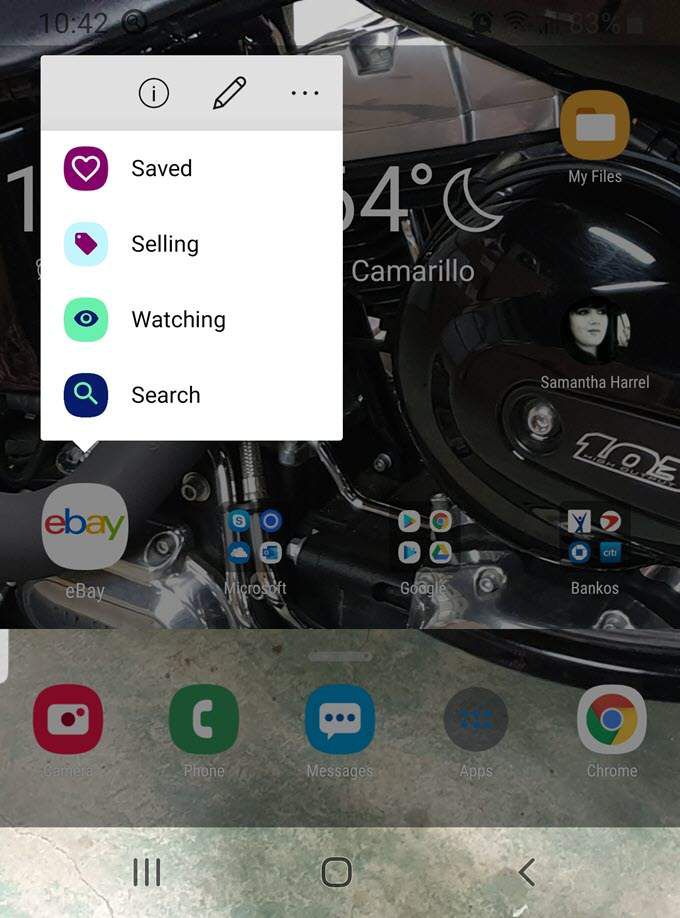
lehetőséget. Az eBay alkalmazás megnyílik az Értékesítési képernyő, ahol az Ön egyedi aukciói jelennek meg, valamint annak száma, hogy hány aktív aukciója van, hány elemet adott el egy előre meghatározott időszak alatt, és több más vonatkozó statisztika.
Parancsikonok kibontása az asztalra
A fenti módszer, amely a parancsikont az alkalmazás kiugró oldaláról hajtja végre, elég gyorsnak és hatékonynak tűnhet, ám még gyorsíthatja a folyamatot, ha a kívánt parancsikont közvetlenül az asztalra vonja. , az itt látható módon.
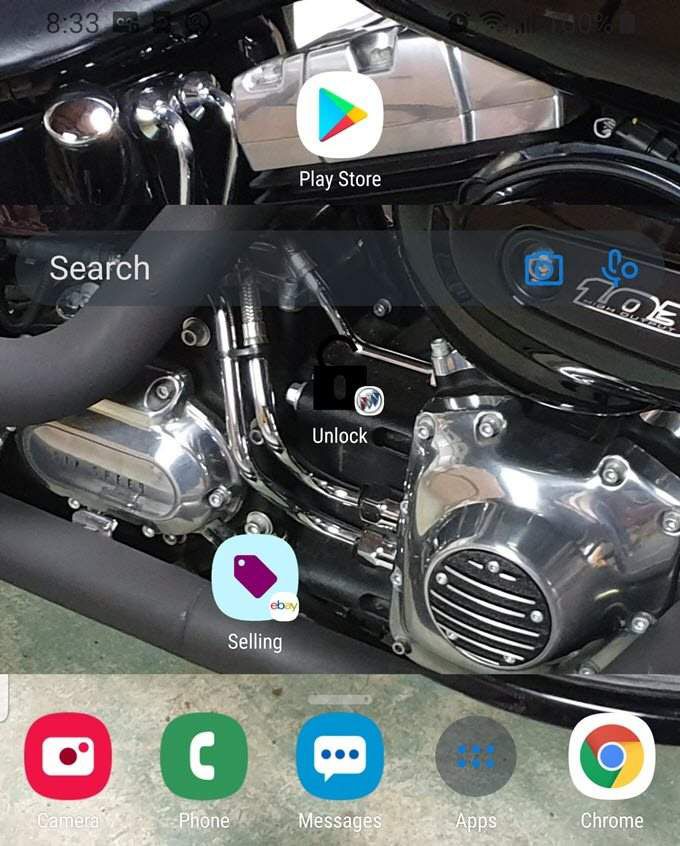
Most van egy ikonja, amely a megérintésével közvetlenül elindul az eBay alkalmazás Értékesítési szakaszába, és a kritikus adatokat jeleníti meg anélkül, hogy az alkalmazáson keresztül kellene sétálnia. (Tetszőleges képernyőre elhelyezheti. Ide helyeztem, hogy könnyebben megnézhesse.)
Gyorsbillentyű-csoportok létrehozása
Emlékezzünk korábban, hogy arról beszéltünk, hogy egy alkalmazásból több hivatkozást vonnak ki és egy mappába csoportosítják. Vegyük például a myBuick alkalmazást; sok szekciót és alszakaszt, valamint parancsokat és alparancsokat tartalmaz, és gyakran körülbelül öt vagy hat lépést vesz igénybe egyetlen parancs végrehajtásához.
Jó lenne, ha lenne a három parancs, a Lock, Start és Unlock, amelyeket leggyakrabban együtt használunk ugyanabban a helyen, a hívás közben.
Hozzunk létre egy mappát, amely több időmegtakarítási időcsökkentést tartalmaz. (Önnek valószínűleg nincs myBuick vagy más autóalkalmazása; ha youdo, kérlek, kövesse nyomon. Ha nem, akkor használja az eBay-t vagy más alkalmazást, amelyben több parancs is elérhető.)
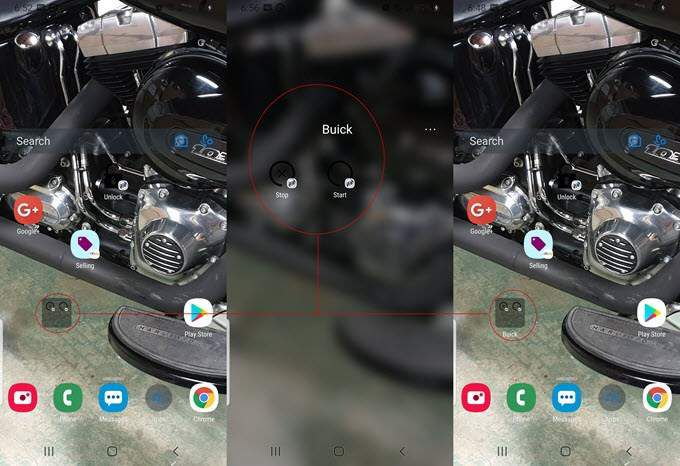
A két ikon automatikusan egy mappába egyesül.
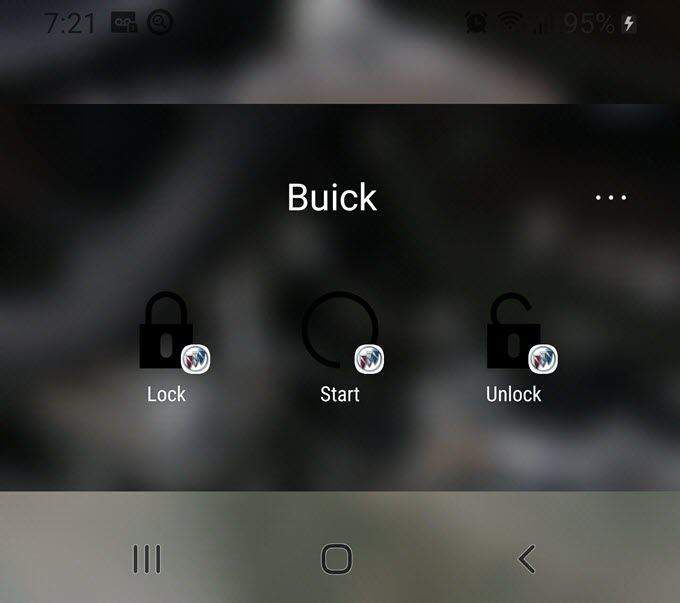
A myBuick megnyitására csak akkor van szükség, amikor olyan funkcióhoz kell hozzáférnem, amelyet ritkábban használok. Hány alkalmazás az alkalmazásfiókban (ha sok időt takaríthat meg) profitálhatna a parancsikonok kibontásával?